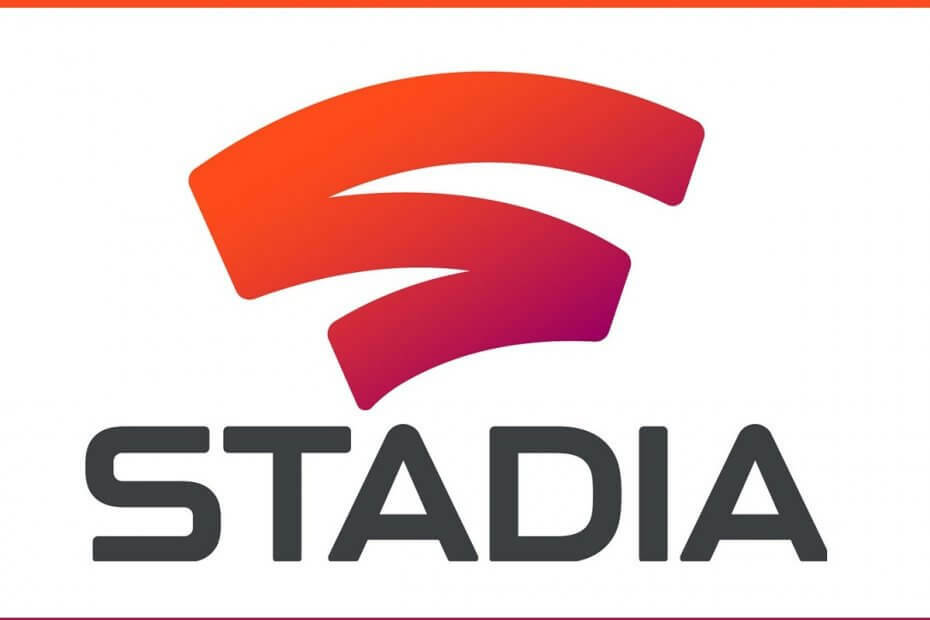
Αυτό το λογισμικό θα διατηρήσει τα προγράμματα οδήγησης σας σε λειτουργία και σε λειτουργία, διατηρώντας έτσι ασφαλή από συνηθισμένα σφάλματα υπολογιστή και αστοχία υλικού. Ελέγξτε όλα τα προγράμματα οδήγησης τώρα σε 3 εύκολα βήματα:
- Κατεβάστε το DriverFix (επαληθευμένο αρχείο λήψης).
- Κάντε κλικ Εναρξη σάρωσης για να βρείτε όλα τα προβληματικά προγράμματα οδήγησης.
- Κάντε κλικ Ενημέρωση προγραμμάτων οδήγησης για να λάβετε νέες εκδόσεις και να αποφύγετε δυσλειτουργίες του συστήματος.
- Το DriverFix έχει ληφθεί από το 0 αναγνώστες αυτόν τον μήνα.
Το Google Stadia είναι μια υπηρεσία τυχερού παιχνιδιού cloud που διαχειρίζεται η Google. Επειδή είναι μια υπηρεσία τυχερού παιχνιδιού cloud, δεν χρειάζεστε επιπλέον υλικό για να παίξετε κανένα από τα παιχνίδια στη βιβλιοθήκη.
Η μόνη απαίτησή σας για να χρησιμοποιήσετε την υπηρεσία είναι να έχετε μια σταθερή σύνδεση στο Διαδίκτυο. Ωστόσο, πρέπει επίσης να χρησιμοποιήσετε το Google Chrome
φυλλομετρητής σε επιτραπέζιους υπολογιστές ή διαθέτετε smartphone Pixel, tablet Chrome OS και Chromecast εάν θέλετε να πραγματοποιήσετε ροή της υπηρεσίας.Δεδομένου ότι η δεύτερη απαίτηση είναι απαραίτητη, η μόνη μεταβλητή σας όσον αφορά την απόδοση που θα λάβετε παραμένει η σύνδεσή σας στο Διαδίκτυο.
Κανονικά, εάν παίζετε παιχνίδια με έναν παίκτη πάνω από το Stadia, ο λανθάνων χρόνος δεν θα ήταν τόσο μεγάλο πρόβλημα. Ωστόσο, η βιβλιοθήκη του Stadia περιλαμβάνει επίσης παιχνίδια πολλαπλών παικτών και κάθε είδους καθυστέρηση σε αυτούς τους τίτλους μπορεί να σημαίνει τη διαφορά μεταξύ νίκης ή ήττας.
Ως εκ τούτου, η συνδεσιμότητα μπορεί να αποτελεί προτεραιότητα για ορισμένους χρήστες του Google Stadia. Γι 'αυτό δημιουργήσαμε αυτόν τον οδηγό, για να σας δείξουμε τι μπορείτε να κάνετε προκειμένου να μεγιστοποιήσετε τη συνδεσιμότητά σας.
Πώς μπορώ να μεγιστοποιήσω τη συνδεσιμότητα μου στο Google Stadia;
1. Επιλέξτε Ethernet μέσω Wi-Fi
Ανεξάρτητα από το πόσο καλό είναι το πρόγραμμα συνδρομής στο Διαδίκτυο, υπάρχει πάντα μια σημαντική διαφορά όσον αφορά την απόδοση μεταξύ μιας σύνδεσης Ethernet και μιας σύνδεσης Wi-Fi.
Αυτό συμβαίνει επειδή οι συνδέσεις Ethernet δεν υποφέρουν από οποιοδήποτε πρόβλημα που μπορεί να επηρεάσει τη συνδεσιμότητα, όπως η απόσταση μεταξύ συσκευών ή παρεμβολές με άλλα ηλεκτρονικά.
Επιπλέον, και ο παλιός δρομολογητής έχει μειωμένη απόδοση, ενώ ένα καλώδιο θα προσφέρει είτε την ίδια κορυφαία ταχύτητα είτε δεν θα λειτουργεί καθόλου.
Αργό σήμα Wi-Fi στον φορητό υπολογιστή σας; Δοκιμάστε τις λύσεις στο άρθρο για γρήγορη επιδιόρθωση.
2. Κρατήστε τη σύνδεση 5GHz
Εάν ένα καλώδιο Ethernet δεν είναι επιλογή, αλλά ο δρομολογητής σας υποστηρίζει σύνδεση 2,4 GHz και 5 GHz, πάντοτε πηγαίνετε για τη σύνδεση 5 GHz. Δεδομένου ότι πολλές οικιακές συσκευές δεν υποστηρίζουν αυτήν τη στιγμή συνδεσιμότητα 5 GHz, υπάρχει μικρή πιθανότητα το κανάλι να καταλαμβάνεται πάρα πολύ.
Ως εκ τούτου, βεβαιωθείτε ότι η Κονσόλα Google Stadia είναι συνδεδεμένη στη ζώνη των 5 GHz.
3. Επιλέξτε τον Επίσημο Ελεγκτή Stadia
Από τώρα, ο ελεγκτής Stadia είναι ο μόνος ελεγκτής που υποστηρίζεται. Ενώ είναι δυνατή η είσοδος ποντικιού και πληκτρολογίου, αποκαλύφθηκε ότι ακόμη και έχουν μεγαλύτερη καθυστέρηση από τον ελεγκτή.
Αυτό συμβαίνει επειδή, σε αντίθεση με τα άλλα περιφερειακά που θα μπορούσαν να συνδεθούν σε μια κονσόλα που χρησιμοποιεί είτε καλώδιο USB είτε Bluetooth, το Stadia Controller συνδέεται απευθείας με το ίδιο Wi-Fi με την κονσόλα.
4. Χρησιμοποιήστε τη λειτουργία παιχνιδιού του Nest Router
Η Google κυκλοφόρησε μια νέα σειρά εξειδικευμένου δρομολογητή που ονομάζεται Nest και περιλαμβάνει επίσης μια ενσωματωμένη λειτουργία παιχνιδιού που ονομάζεται Προτιμώμενη λειτουργία παιχνιδιού. Αυτή είναι μια πολύ απλή ρύθμιση που απλώς θέτει την κονσόλα Google Stadia ως προτεραιότητα έναντι άλλων συσκευών όσον αφορά τη συνδεσιμότητα.
Έτσι, ακόμη και αν το κανάλι διαθέτει πολλές συσκευές, η κονσόλα Stadia θα εξακολουθεί να έχει την καλύτερη σύνδεση.
Αναζητάτε έναν καλό δρομολογητή παιχνιδιών; Δείτε αυτό το άρθρο για τις κορυφαίες επιλογές μας.
5. Ορίστε μη αυτόματα την κονσόλα Stadia ως προτεραιότητα του δρομολογητή
Δεν μπορούν όλοι να αντέξουν οικονομικά έναν δρομολογητή Nest, αλλά αυτό δεν σημαίνει ότι έχετε τίποτα να ανησυχείτε. Πολλοί άλλοι δρομολογητές φιλικοί προς τον προϋπολογισμό έχουν ενσωματωμένη ρύθμιση προτεραιότητας στο εσωτερικό.
Η επιλογή αυτής της ρύθμισης διαφέρει από τη μια συσκευή στην άλλη, οπότε βεβαιωθείτε ότι έχετε ελέγξει τις προδιαγραφές της συσκευής σας για να δείτε αν έχει κάτι παρόμοιο και πώς να αποκτήσετε πρόσβαση σε αυτήν.
6. Βελτιώστε το σήμα Wi-Fi με συστήματα πλέγματος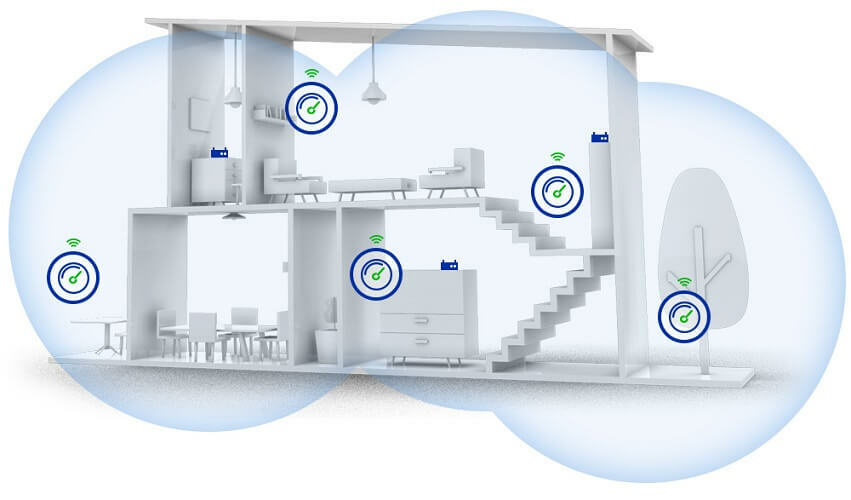
Δεδομένου ότι έχουμε ήδη αναφέρει ότι τα σήματα Wi-Fi διαφέρουν ανάλογα με την απόσταση και τα εμπόδια, είναι καλή ιδέα να έχετε ένα δίκτυο πλέγματος Wi-Fi απλωμένο σε όλο το σπίτι, ώστε να παρέχει σταθερή σύνδεση παντού.
7. Μειώστε την ποιότητα του βίντεο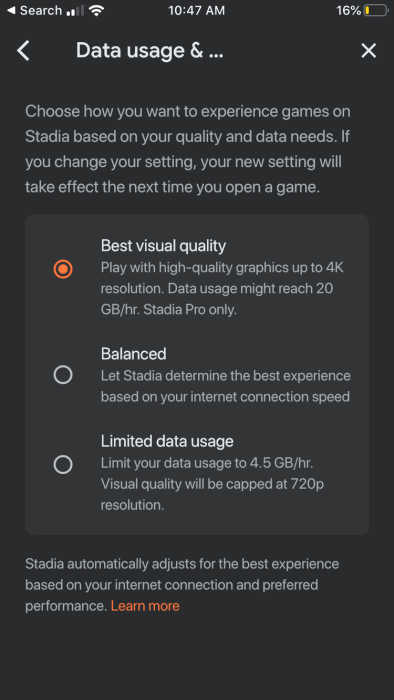
Σε κανονικά παιχνίδια, η μείωση της ποιότητας του βίντεο σημαίνει ότι το παιχνίδι θα φαίνεται άσχημο λόγω κακών υφών, έλλειψης σκιών και κακού φωτισμού. Ωστόσο, στο Google Stadia αυτό σημαίνει απλώς ότι η ποιότητα ροής είναι μειωμένη.
Έτσι, αντί να κάνετε streaming gaming 4K με κόστος περίπου 20 GB / h, θα μεταδίδετε streaming σε 720p μόνο με 4,5 GB / h. Αυτή η ρύθμιση είναι επίσης εξαιρετικά χρήσιμη αν έχετε περιορισμένο μηνιαίο πρόγραμμα δεδομένων.
Πρέπει να βεβαιωθείτε ότι δεν χρησιμοποιείτε όλο το πρόγραμμα δεδομένων σας; Δείτε αυτό το άρθρο για τις καλύτερες οθόνες.
8. Ενεργοποιήστε τη λειτουργία παιχνιδιού της Smart TV σας
Εάν επιλέξετε το Chromecast να χρησιμοποιήσετε το Google Stadia μέσω μιας έξυπνης τηλεόρασης, δοκιμάστε να ενεργοποιήσετε τη Λειτουργία παιχνιδιού της συσκευής. Αυτό θα μειώσει τη βελτίωση της εικόνας, ώστε να παρέχει ένα καλύτερο και πιο ομαλό καρέ.
Σημείωση: Δεν έχουν όλες αυτές οι τηλεοράσεις αυτήν την επιλογή, επομένως ελέγξτε τις προδιαγραφές της συσκευής σας για να δείτε αν αυτή είναι καλή επιλογή ή όχι.
Κλείνοντας σκέψεις
Ακολουθώντας αυτά τα βήματα, θα πρέπει να έχετε καλύτερη σύνδεση με την κονσόλα Google Stadia. Παρόλο που μερικές από αυτές τις λύσεις συνεπάγονται λίγη επένδυση, αξίζει σίγουρα αν αξίζετε πραγματικά μια υψηλής ποιότητας εμπειρία παιχνιδιού.
Πώς βελτιώνετε τη σύνδεσή σας με το Google Stadia; Ενημερώστε μας αφήνοντας ένα μήνυμα στην παρακάτω ενότητα σχολίων.
ΣΧΕΤΙΚΑ ΑΡΘΡΑ ΠΟΥ ΠΡΕΠΕΙ ΝΑ ΕΞΕΤΑΣΕΤΕ:
- Πώς να χρησιμοποιήσετε το Google Stadia στα Windows 10
- Μπορεί το Google Stadia να ανταγωνιστεί το Project xCloud της Microsoft;
- Καλύτερες οθόνες εύρους ζώνης για Windows 10

